搜狗输入法怎么没有游戏键盘 搜狗输入法游戏键盘怎么设置
更新时间:2023-07-18 18:01:34作者:yang
搜狗输入法怎么没有游戏键盘,现如今手机已经成了我们日常生活中必不可少的一部分,而输入法更是我们使用手机时必不可少的工具。搜狗输入法作为国内一款较为知名的输入法,其功能也得到了广泛的认可。不过一些用户却表示搜狗输入法没有自带游戏键盘,这让他们在玩游戏时不够便捷。针对这一问题,下面我们就来看看搜狗输入法游戏键盘怎么设置。
搜狗输入法游戏键盘怎么设置
操作方法:
1.在任意输入页面打开搜狗输入法。点击输入法左上角【S】。
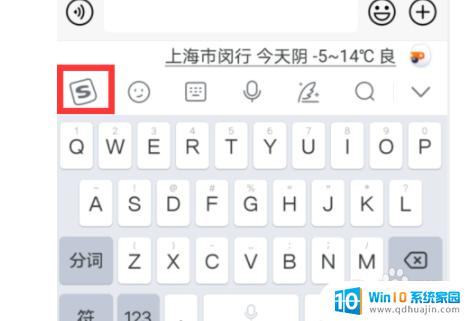
2.点击【键盘设置】。
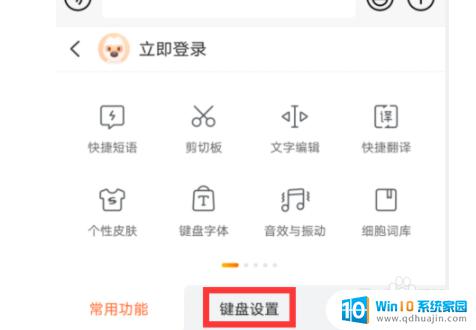
3.点击【游戏键盘】将其开启。
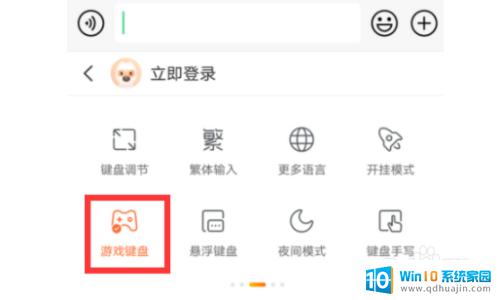
总的来说,搜狗输入法是一款功能强大的输入工具,但游戏键盘却没有出现在默认设置中。不过,不用担心,我们可以通过手动设置来开启游戏键盘功能,让我们在游戏中更加畅快地体验输入的乐趣。希望这篇文章能够帮助喜欢玩游戏并使用搜狗输入法的小伙伴们。
搜狗输入法怎么没有游戏键盘 搜狗输入法游戏键盘怎么设置相关教程
热门推荐
电脑教程推荐
- 1 windows系统经常无响应,怎么弄 电脑桌面无响应怎么解决
- 2 windows电脑c盘怎么清理 Windows 清理C盘的步骤
- 3 磊科路由器桥接 磊科无线路由器桥接设置详解
- 4 u盘提示未格式化 raw RAW格式U盘无法格式化解决方法
- 5 笔记本新装win 10系统为什么无法连接wifi 笔记本无线网连不上如何解决
- 6 如何看win几系统 win几系统查看方法
- 7 wind10如何修改开机密码 电脑开机密码多久更改一次
- 8 windows电脑怎么连手机热点 手机热点连接笔记本电脑教程
- 9 win系统如何清理电脑c盘垃圾 Windows 如何解决C盘红色警告
- 10 iphone隐藏软件怎么显示出来 苹果手机应用隐藏教程
win10系统推荐
- 1 萝卜家园ghost win10 64位家庭版镜像下载v2023.04
- 2 技术员联盟ghost win10 32位旗舰安装版下载v2023.04
- 3 深度技术ghost win10 64位官方免激活版下载v2023.04
- 4 番茄花园ghost win10 32位稳定安全版本下载v2023.04
- 5 戴尔笔记本ghost win10 64位原版精简版下载v2023.04
- 6 深度极速ghost win10 64位永久激活正式版下载v2023.04
- 7 惠普笔记本ghost win10 64位稳定家庭版下载v2023.04
- 8 电脑公司ghost win10 32位稳定原版下载v2023.04
- 9 番茄花园ghost win10 64位官方正式版下载v2023.04
- 10 风林火山ghost win10 64位免费专业版下载v2023.04